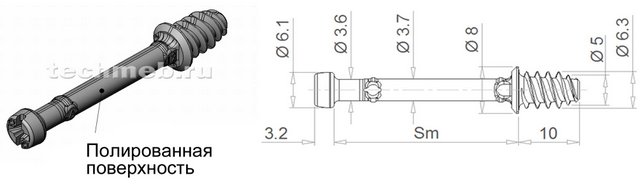Ошибка “На устройстве или ресурсе не настроен прием подключений через порт 8892” означает, что ваше устройство или сетевой ресурс (например, компьютер, сервер, маршрутизатор, брандмауэр) блокирует входящие подключения через порт 8892. Это может быть вызвано различными причинами, от неправильных настроек брандмауэра до проблем с конфигурацией сетевого оборудования.
Чтобы исправить эту проблему, вам необходимо проверить и настроить различные компоненты вашей сети. Вот несколько шагов, которые следует предпринять:
1. Проверьте, какое приложение или сервис использует порт 8892:
Прежде чем открывать порт, убедитесь, что знаете, какое приложение или сервис должен использовать этот порт. Если это неизвестное приложение, то, возможно, это вредоносное ПО.
- Windows:
- Откройте командную строку от имени администратора. Введите команду netstat — ano | findstr :8892 и нажмите Enter. В столбце “PID” (Process Identifier) будет указан идентификатор процесса, использующего порт 8892. Откройте “Диспетчер задач” (Ctrl+Shift+Esc), перейдите на вкладку “Подробности” и найдите процесс с указанным PID. Это позволит вам узнать, какое приложение использует порт.
Linux:
- Откройте терминал. Введите команду sudo netstat — tulnp | grep :8892 и нажмите Enter. Введите пароль администратора, если потребуется. Будет указан процесс и его имя, использующие порт 8892.
2. Настройте Брандмауэр Windows (Windows Firewall):
Брандмауэр Windows может блокировать входящие подключения через порт 8892.
- Разрешите входящие подключения через порт 8892: Нажмите кнопку “Пуск”. Введите “Брандмауэр Windows” (или “Windows Defender Firewall”) и нажмите Enter. Щелкните “Дополнительные параметры” (Advanced settings) в левой панели. В левой панели выберите “Правила для входящих подключений” (Inbound Rules). В правой панели щелкните “Создать правило…” (New Rule…). Выберите “Для порта” (Port) и нажмите “Далее” (Next). Выберите “TCP” или “UDP” (в зависимости от того, какой протокол использует приложение) и введите “8892” в поле “Определенные локальные порты” (Specific local ports). Нажмите “Далее”. Выберите “Разрешить подключение” (Allow the connection) и нажмите “Далее”. Установите флажки для типов сетей, к которым будет применяться правило (Домен, Частная, Общая). Нажмите “Далее”. Введите имя для правила (например, “Разрешить 8892”) и нажмите “Готово” (Finish).
3. Настройте брандмауэр на роутере (Router Firewall):
Если устройство, к которому вы пытаетесь подключиться, находится в другой сети, вам может потребоваться настроить брандмауэр на роутере, чтобы перенаправить входящие подключения через порт 8892 на внутренний IP-адрес устройства. Это называется “перенаправление портов” (Port Forwarding).
- Войдите в настройки роутера: Откройте веб-браузер и введите IP-адрес вашего роутера (обычно 192.168.1.1 или 192.168.0.1). Вам потребуется имя пользователя и пароль для входа (обычно admin/admin или admin/password, если вы их не меняли). Найдите раздел “Перенаправление портов” (Port Forwarding): Раздел с настройками перенаправления портов может называться по-разному в зависимости от модели роутера (например, “Virtual Servers”, “NAT Forwarding”, “Port Mapping”). Создайте правило перенаправления портов:
- Service Name/Description: Введите имя для правила (например, “Port 8892 Forwarding”). Protocol: Выберите “TCP” или “UDP” (в зависимости от того, какой протокол использует приложение). Port Range/External Port/Public Port: Введите “8892”. Internal Port/Private Port: Введите “8892”. Internal IP Address/Private IP Address: Введите внутренний IP-адрес устройства, на которое вы хотите перенаправить подключения (например, 192.168.1.100). Enable/Status: Убедитесь, что правило включено.
Сохраните настройки и перезагрузите роутер.
4. Проверьте другие брандмауэры или антивирусное ПО:
- Проверьте, не блокирует ли какое-либо другое брандмауэр или антивирусное программное обеспечение входящие подключения через порт 8892. Временно отключите другое брандмауэр и антивирусное ПО, чтобы проверить, решит ли это проблему. Если это так, настройте их, чтобы разрешить подключения через порт 8892.
5. Проверьте настройки приложения или сервиса:
- Убедитесь, что приложение или сервис, использующий порт 8892, правильно настроен для приема входящих подключений. Проверьте его настройки и убедитесь, что он слушает на порту 8892 и не использует какие-либо ограничения по IP-адресам или сетям.
6. Проверьте сетевые настройки устройства:
- Убедитесь, что у устройства есть правильный IP-адрес, маска подсети и шлюз по умолчанию. Убедитесь, что устройство находится в той же сети, что и другие устройства, с которых вы пытаетесь подключиться. Попробуйте использовать статический IP-адрес: Назначьте устройству статический IP-адрес, чтобы избежать изменения IP-адреса при перезагрузке роутера.
7. Проверьте, не использует ли порт 8892 другое приложение:
Хотя это и маловероятно, возможно, что другое приложение на вашем компьютере уже использует порт 8892.
- Windows: (см. шаг 1 для определения процесса, использующего порт) Измените порт: Если другое приложение использует порт 8892, измените порт, который использует ваше приложение, на другой свободный порт.
8. Тестирование подключения:
- Используйте утилиту Telnet или Nc (netcat) для проверки подключения к порту 8892:
- Telnet <IP-адрес> 8892 (замените <IP-адрес> на IP-адрес устройства) Nc — v <IP-адрес> 8892 Если подключение успешно установлено, вы увидите сообщение об успешном подключении. Если подключение не установлено, вы увидите сообщение об ошибке.
Важные замечания:
- Безопасность: Открытие портов может повысить риск безопасности. Открывайте порты только в том случае, если это необходимо, и убедитесь, что у вас установлены надежные меры безопасности (например, надежный пароль, антивирусное программное обеспечение). Документация: Обратитесь к документации для вашего роутера, брандмауэра и приложения или сервиса, использующего порт 8892, для получения более подробной информации о настройке и устранении неполадок.
Следуя этим шагам, вы должны быть в состоянии диагностировать и исправить проблему “На устройстве или ресурсе не настроен прием подключений через порт 8892”.